- Cricut stroje sú skvelým spôsobom, ako digitálne vytvoriť vzory, ktoré vytvoríte, v skutočnom svete.
- Tieto stroje pracujú efektívnym vystrihovaním vzorov, ktoré kreslíte, do ľubovoľného materiálu, ktorý chcete.
- Máme veľa ďalších skvelých sprievodcov v našom vyhradený hub Cricut, takže určite navštívte aj to.
- Ďalšie skvelé články nájdete v našom Stránka s opravou systému Windows 10.

- Stiahnite si Restoro PC Repair Tool dodávaný s patentovanými technológiami (patent k dispozícii tu).
- Kliknite Spustite skenovanie nájsť problémy so systémom Windows, ktoré by mohli spôsobovať problémy s počítačom.
- Kliknite Opraviť všetko opraviť problémy ovplyvňujúce bezpečnosť a výkon vášho počítača
- Restoro bol stiahnutý používateľom 0 čitateľov tento mesiac.
Ak ste sa náhodou čudovali Prečo môj počítač nenájde môj Cricut si na správnom mieste. Rovnaký dotaz položil veľký počet používateľov.
Môže to byť nepríjemné, ak sa nemôžete dočkať zahájenia svojich projektov, a jediné, čo vám bude stáť v ceste, je nastavenie vášho stroja Cricut.
Aj keď by proces mal prebiehať hladko iba podľa pokynov na obrazovke, niekedy nastanú situácie, v ktorých to nie je možné.
Z vyššie uvedených dôvodov v tomto článku preskúmame niektoré z najlepších opráv týkajúcich sa tohto problému. Čítajte ďalej a dozviete sa viac.
Čo robiť, ak sa Cricut nepripojí k môjmu počítaču?
1. Uistite sa, že brána firewall systému Windows neblokuje zariadenie
- Kliknite na Cortana vyhľadávacie pole -> typ Brána firewall systému Windows -> Povoliť aplikáciu prostredníctvom brány Windows Firewall.
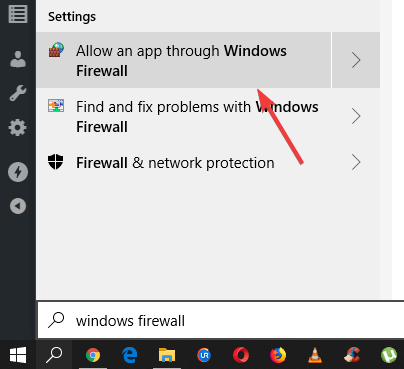
- Vnútri Brána firewall systému Windows nastavenia -> kliknite na Zmeniť nastavenia.
- Prejdite zoznamom a začiarknite políčka pri Cricut softvér-> vyberte oboje Súkromné a verejné.
- Ak nenájdete uvedený softvér Cricut -> kliknite Povoliť inú aplikáciu -> prejdite do inštalačného priečinka vo vašom Cricut softvér -> pridať spustiteľný súbor -> opakovať krok 3 tejto metódy.
- Kliknite Ok.
Windows 10 nepodporuje ovládače Bluetooth AptX, a preto tu uvádzame dôvod
2. Uistite sa, že je Bluetooth zapnutý, alebo pripojte kábel USB
- Uistite sa, že je váš prístroj Cricut zapnutý a nie viac ako 3 - 4 metre od vášho počítača.
- Stlačte Vyhrajte + X klávesy na klávesnici -> vyberte Nastavenie.
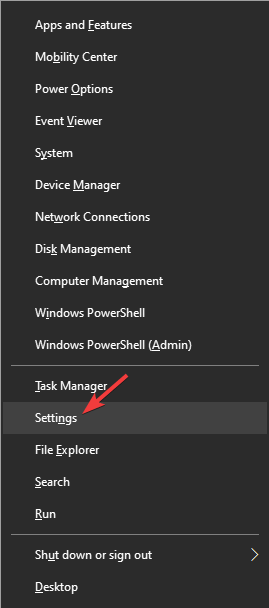
- Kliknite na ikonu Zariadenia možnosť.
- Uistite sa, že Bluetooth je zapnutý -> kliknúť Pridajte Bluetooth alebo iné zariadenie.
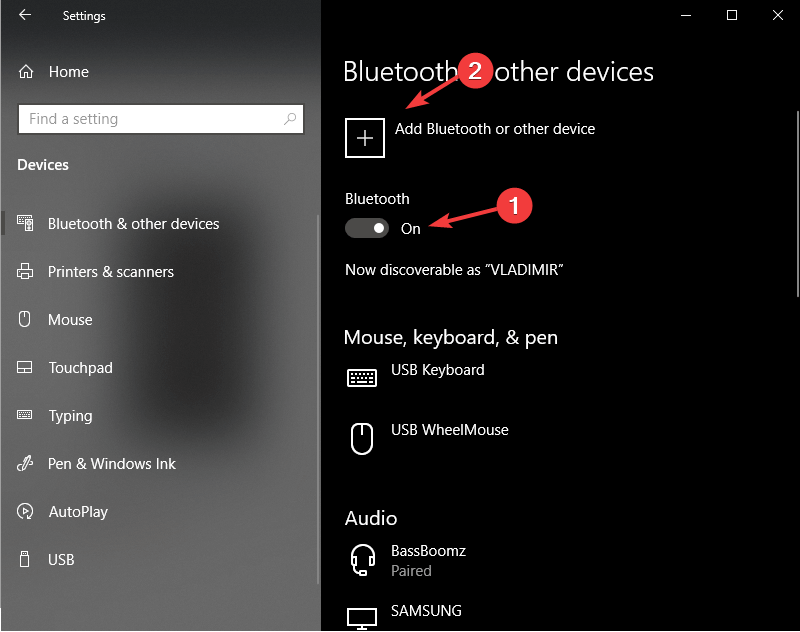
- Vyberte Bluetooth a počkajte, kým váš počítač rozpozná Cricut stroj.
- Vyberte stroj -> vstúpte do PIN 0000 -> vyberte Pripojte sa.
Ak chcete pripojiť svoje zariadenie Cricut pomocou kábla USB, jednoducho pripojte káble k obidvom perifériám a podľa pokynov na obrazovke nainštalujte požadovaný ovládač USB.
3. Nainštalujte ovládače USB manuálne
Ak z nejakého dôvodu nemôžete dokončiť inštaláciu USB ovládača, ako je uvedené vyššie, budete musieť túto akciu vykonať manuálne. Postupujte podľa týchto pokynov:
- Stlačte Vyhrajte + X klávesy na klávesnici -> vyberte Správca zariadení.
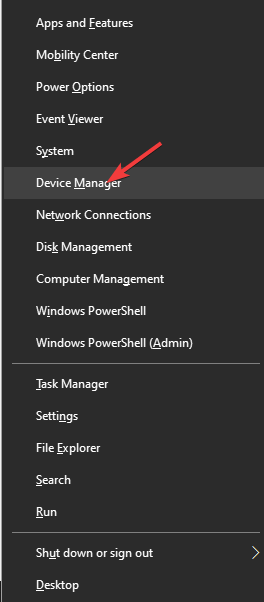
- Vo vnútri Správca zariadení -> nájsť Cricut stroj v zozname -> kliknite na ňu pravým tlačidlom myši -> vyberte Aktualizujte softvér ovládača.
- Vyberte Prejdite na svojom počítači a vyhľadajte softvér ovládača.
- Typ %DÁTA APLIKÁCIE% vo vnútri vyhľadávacieho poľa -> vybrať Prechádzať.
- Vo vnútri okna prieskumníka -> prejsť na AppData -> Roaming -> CricutDesignSpace -> Web -> Ovládače -> CricutDrivers.
- Akonáhle je tento priečinok vybraný -> kliknite Ok -> Kliknite Ďalšie.
- Aby sa zmeny prejavili, reštartujte počítač.
Ak vám tento sprievodca pomohol vyriešiť váš problém, neváhajte nás kontaktovať pomocou sekcie komentárov nižšie.
 Stále máte problémy?Opravte ich pomocou tohto nástroja:
Stále máte problémy?Opravte ich pomocou tohto nástroja:
- Stiahnite si tento nástroj na opravu PC hodnotené Skvelé na TrustPilot.com (sťahovanie sa začína na tejto stránke).
- Kliknite Spustite skenovanie nájsť problémy so systémom Windows, ktoré by mohli spôsobovať problémy s počítačom.
- Kliknite Opraviť všetko opraviť problémy s patentovanými technológiami (Exkluzívna zľava pre našich čitateľov).
Restoro bol stiahnutý používateľom 0 čitateľov tento mesiac.
často kladené otázky
Cricut je značka strojov používaných na rezanie materiálov takým spôsobom, aby sa vytvorili veľkolepo vyzerajúce vzory. Ak s tým máte problémy, pozrite si tento článok na čo robiť, keď tvoj Cricut neprerezáva.
Cricut stroje majú vyvolávaciu cenu okolo 140 $, ale môžete kupujte ich vo zväzkoch za oveľa lepšiu cenu.
Vzory Cricut je možné navrhnúť v širokej škále editorov obrázkov, ale iba najlepší prinesie najkrajšie výsledky.


